こんにちは。ガジェットブロガー、WebライターのShinoです。
普段から、ブロガー・ライターとして1日のほとんどの時間キーボードを叩いて生きている私は、ガジェットの中でもキーボードは特に好き。
今回はKeychronのロープロファイル用バナナ軸を購入して、Keychron K7で使ってみたので換装の方法と使用感をお届けします。
 Shino
Shinoフリーランス・ガジェットブロガーのShinoです。
note・X(旧Twitter)・Instagramもあります!
バナナ軸との出会い


本題に入る前に、今回バナナ軸を選んでみた経緯を紹介。
きっかけは現在メインのキーボードとして使っているKeychronのQ1 Max。
Makuakeで応援購入したキーボードで、HHKBから乗り換えることを想定して購入しました。
これまでバナナ軸は使ったことがなかったのですが、Q1 Maxではバナナ軸を選択してみました。
このスイッチがなかなか良く、ガシャガシャ感が少ないながらサクサク打てるんですよね。長文もスムーズに打ててストレスを感じにくい。
これまではHHKBの打鍵感がベストだと思っていましたが、Q1 Maxのバナナ軸を使ってからはバナナ軸の方が気に入っています。
ただ、フルメタル製のQ1 Maxはサイズが大きく、重量もあるので持ち運ぶには向きません。
それでも、出先でもこの打鍵感が欲しいと思い、今回ロープロファイル用のバナナ軸を購入して使ってみることにしました。
Keychronのロープロファイルバナナ軸を購入


思い立ってからの行動が早い私は、ほぼ無意識でKeychronのロープロファイル用バナナ軸を購入しました。
この時は手元にあるKeychron K3で使えるとばかり思ってたんですよね。ほんとに軽いノリで買ってしまった。


なんでこんな書き方をしているかというと、手元にあったKeychron K3がホットスワップ非対応だったんですよね。元々付いてる青軸から換装できませんでした。
これはほんとに誤算。いや、ちゃんと確認しろよ、って話なんですけども。
Keychron K3やK7といったロープロファイル用キーボードは、ホットスワップ非対応のGateronスイッチのバージョンと、ホットスワップ対応のKeychronスイッチのバージョンがあるので、気をつけましょう。。。
そういうわけで、ホットスワップ対応モデルを購入しなければ、となったわけですが、7月は個人的にかなり忙しかったので、3週間ほど放置状態でした。


ある程度落ち着いて時間ができてから、メルカリでちょうど良くJIS配列のKeychron K7が見つかったので、購入。もちろんホットスワップ対応。
ちなみに、Keychron K7とK3の違いはファンクションキー列の有無。Keychron K3がファンクションキー列のある75%配列、K7はファンクションキー列がない65%配列です。
Keychronロープロファイルスイッチを交換する手順


今回購入したKeychron K7は元々オレンジ軸のモデル。これをバナナ軸に換装していきます。
わざわざ換装手順を紹介するのは、通常のキースイッチは換装手順がよく紹介されているものの、ロープロファイルスイッチの手順はあまり紹介されていないためです。
自分自身、最初に戸惑ったので、ロープロファイルスイッチのホットスワップで困っている同志の方の助けになれば幸いです。
といっても、やることは通常のホットスワップと同じ。「キーキャップを取る」「スイッチを外す」「新しいスイッチをセット」「キーキャップを戻す」だけ。
ただ、ロープロファイルのキースイッチの外し方が通常のスイッチと少し違うので、その部分を詳しく紹介します。


まず、通常のキースイッチはこのようになっています。上下に小さな出っ張りがあり、これを取り外し工具で押すと簡単に外れます。
出っ張り部分が確実に押せるようになっているので、スムーズに取り外せるんですよね。
一方、ロープロファイルスイッチの場合、このような出っ張りがありません。私はここでめちゃくちゃ戸惑いましたね、、


ただ、実際に外す方法は通常のスイッチと同じで、上下の部分を取り外し工具でグッと挟み込んで外します。
スイッチになる部分がないので、どこを押せばいいか分かりにくいですが、中央部分を押し込みます。


スイッチを見てみると、押し込む部分がツメになっています。これを工具で押し込むことで、基盤に引っかかっているツメが外れて取り外せるという形です。
取り外す際は、工具でツメを押し込んで、片方を持ち上げて斜めにしてから取り外すと外しやすかったです。




「斜めにしたらピンが折れる」と私も心配になりましたが、ロープロファイルスイッチって普通のキースイッチと違ってピンが無いんですね。知らなかった。
こんな感じでスイッチをサクサク交換していって、Keychron K7のスイッチを全てバナナ軸に交換しました。
ロープロファイルバナナ軸の打鍵感


今回バナナ軸に交換したのは打鍵感を求めた結果なので、実際の打鍵感についても紹介します。
筆者はKeychron Q1 Maxでバナナ軸の打鍵感を気に入ったわけですが、ロープロファイルのバナナ軸の打鍵感は正直なところそこまで「良い」って感じじゃありません。
通常のバナナ軸(Keychron Q1 Max)の打鍵感はHHKBに近い感じで、スコスコサクサク打てる感じ。押し込んだ時の軽い打鍵音も好きです。
一方、ロープロファイルのバナナ軸の打鍵感は簡単に言うと、静かな茶軸という感じ。
そこまで特徴はなく、なんとなく一般的なパンタグラフキーボードに近いような気もしています。クセが無いという点ではメカニカルキーボード初心者の方にも使いやすいかもしれませんね。
ただ、ロープロファイルにしてはしっかり押し込んでいる感覚があるので、その点は好き。ガチャガチャうるさくない点も魅力と言えるでしょう。
筆者がQ1 Maxのバナナ軸の影響で期待しすぎたため、微妙な評価になってしまっていますが、通常のバナナ軸と比較しなければそこまで悪いものではありません。
軽い打鍵感ながらもしっかり押し込める感じは通常のバナナ軸と近い部分もあると感じたので、持ち運び用のキーボードとしては今後もこのまま使っていきたいと思います。
まとめ:キースイッチ選びは難しいけど、楽しい。
今回はKeychronのロープロファイル用バナナ軸を試してみたので紹介しました。
Keychron Q1 Maxのバナナ軸とロープロファイル用のバナナ軸は、同じバナナ軸とはいえ打鍵感は結構違いました。
スイッチ自体のメーカーが異なることもあるでしょうが、同じような打鍵感を期待しすぎると若干期待外れになってしまうかもしれません。
ただ、ホットスワップ対応のキーボードは気軽に色んなスイッチを試せるので楽しいですね。今後はロープロファイルのスイッチを色々試してみるかもしれません。
今後も面白いキースイッチがあれば、紹介したいと思いますのでチェックしていただけると嬉しいです。



最後まで読んでいただきありがとうございました!
GakuGadgeでは他にもスマホやガジェットに関する記事を公開しているので、良かったらもう1記事読んでみてください。








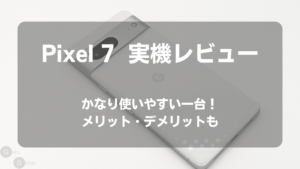



コメント